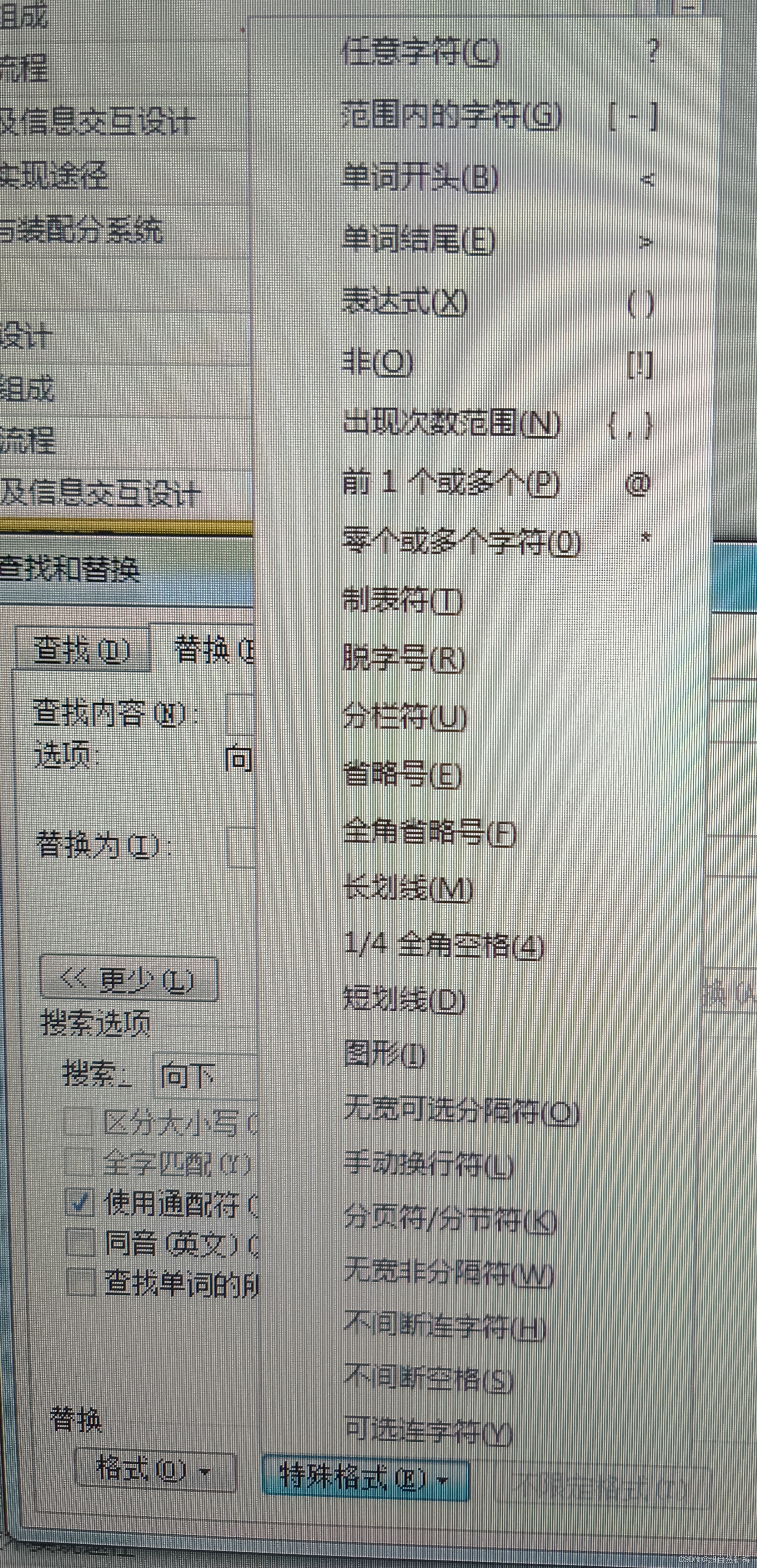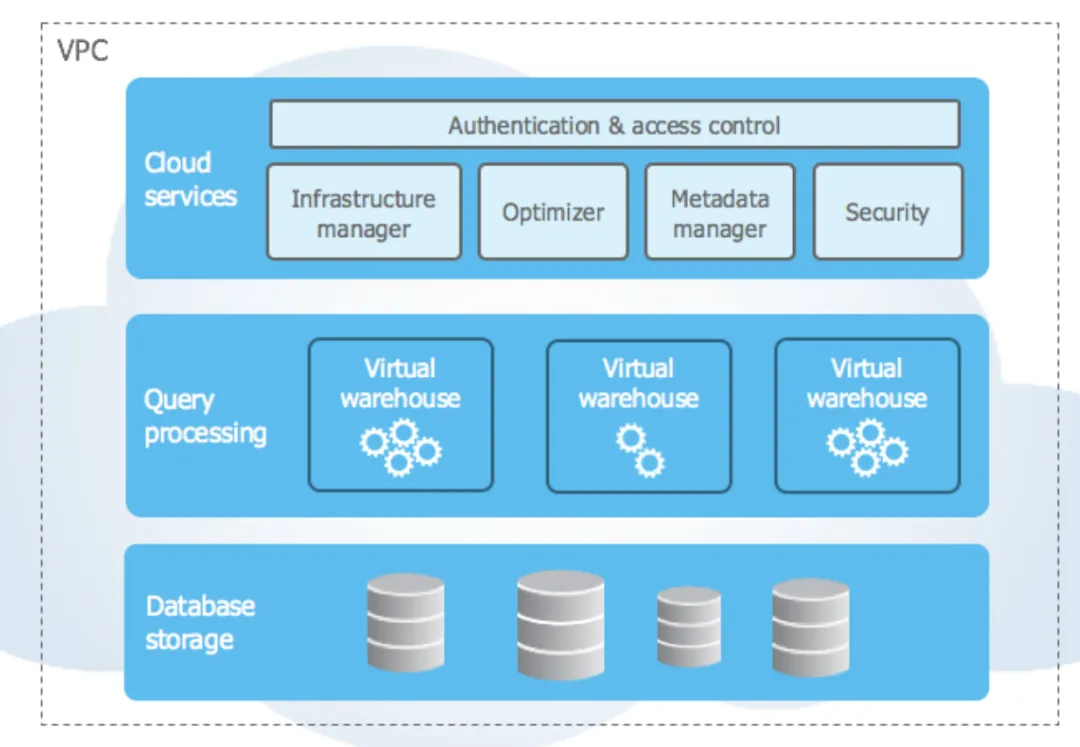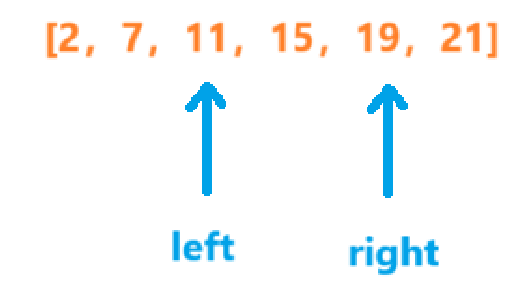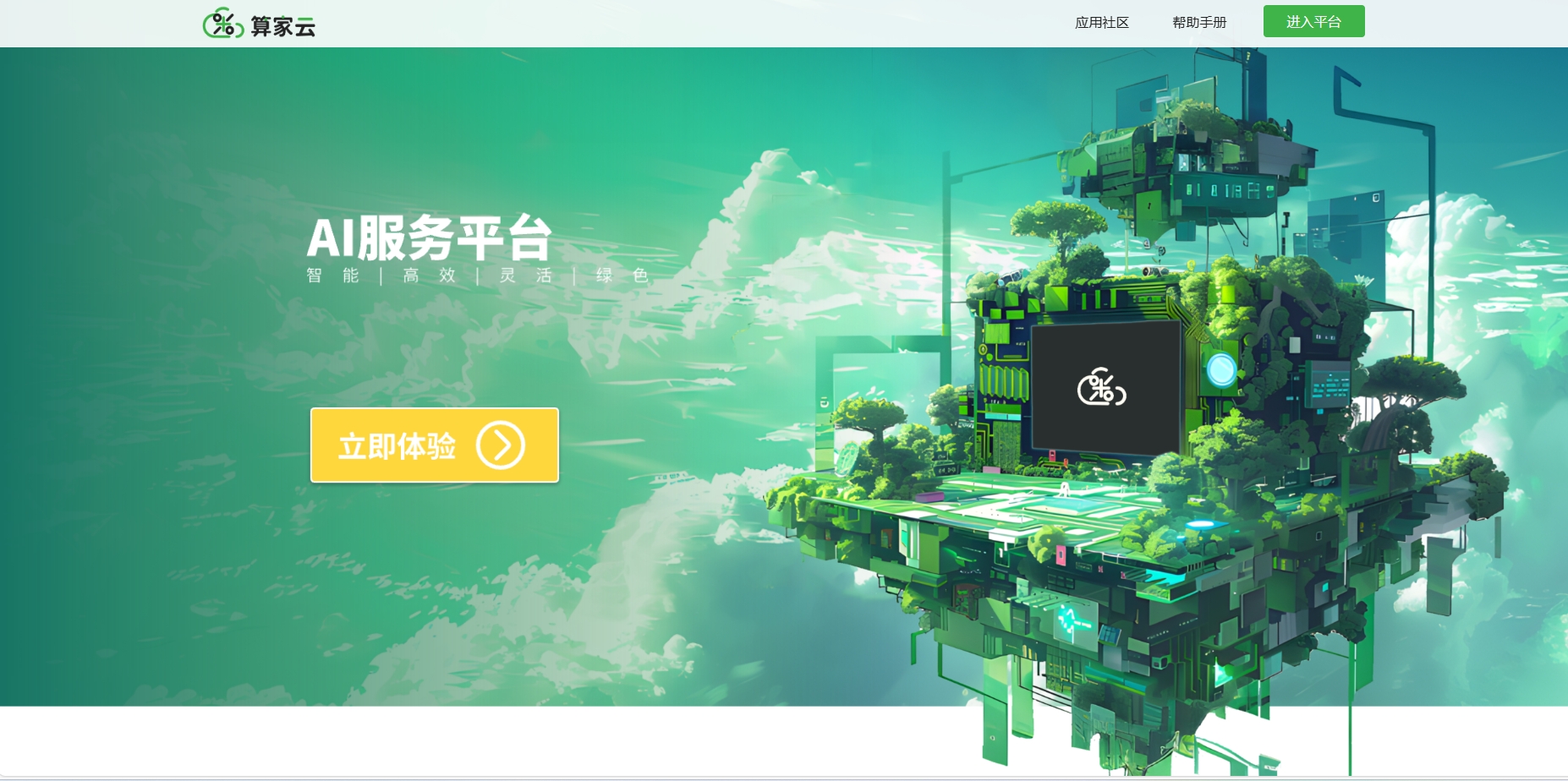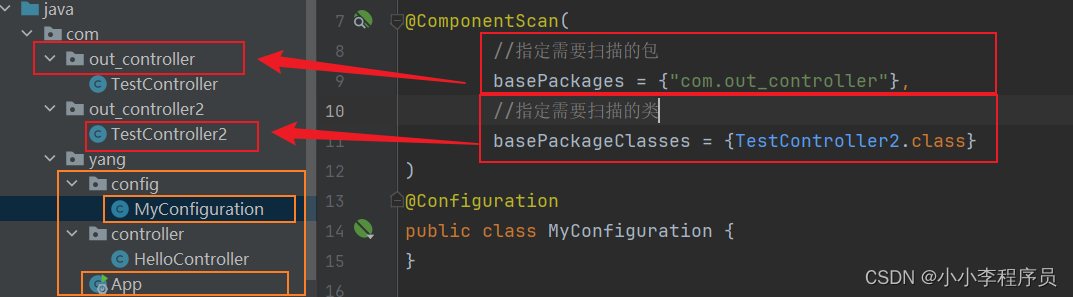文章目录
- 前言
- 步骤 1: 安装 Anaconda
- 步骤 2: 创建新的 Anaconda 环境
- 步骤 3: 安装最新版本的 PyTorch
- 步骤 4: 安装特定版本的 PyTorch
- 步骤 5: 安装最新版本的 DGL
- 步骤 6: 安装特定版本的 DGL
- 步骤 7: Pycharm中使用虚拟环境解释器
- 第一种情况:创建新项目
- 第二种情况:已有项目或文件
- 步骤 8: 验证安装
- 结论
前言
在数据科学和机器学习领域,Anaconda 是一个非常流行的平台,它提供了一个管理包和环境的强大工具。
在本文中,我们将逐步创建一个新的 Anaconda 环境,并在其中安装最新版本的 PyTorch 和 DGL,以及如何安装特定版本的这些库。
步骤 1: 安装 Anaconda
首先,确保你的系统上安装了 Anaconda。你可以看一下之前发布的文章(windows CPU)安装
步骤 2: 创建新的 Anaconda 环境
创建一个新的环境可以帮助你为不同的项目隔离依赖,避免版本冲突。我们将创建一个名为 newdglgcn 的环境,并指定 Python 版本为 3.8。
-
打开 Anaconda Prompt。 开始->所有应用->Anaconda3(64-bit)

-
输入以下命令创建新环境:
conda create -n newdglgcn python=3.8


注意:一方面,安装版本尽量不要太新,安装现在稳定的版本即可。
感兴趣可以看这里
下图中红框表示,现在比较稳定的版本
另一方面,许多需要复现的论文可能版本在3.8或3.9。所以我选择安装3.8版本的python。
- 激活新环境:
conda activate newdglgcn

步骤 3: 安装最新版本的 PyTorch
在新环境中,我们将安装最新版本的 PyTorch。
注意下面安装包,都必须先激活环境后,在环境中使用命令。
最明显的标志是,左端出现(你的环境名)标志。
- 使用
conda安装最新版本的 PyTorch:
这个命令可以在 pytorch 官网找到

选择你需要的配置,然后生成安装命令。粘贴到 Prompt 中。
conda install pytorch torchvision torchaudio cpuonly -c pytorch
- 验证 PyTorch 是否正确安装:
import torch print(torch.__version__)
步骤 4: 安装特定版本的 PyTorch
如果你需要安装特定版本的 PyTorch,可以使用 PyTorch 的官方安装命令生成器。访问 PyTorch 官方网站。找到对应的命令
例如,如果你想安装 PyTorch 2.2.2 版本(Windows CPU)

你可以使用以下命令:
conda install pytorch==2.2.2 torchvision==0.17.2 torchaudio==2.2.2 cpuonly -c pytorch

······

或者使用 pip:
pip install torch==2.2.2 torchvision==0.17.2 torchaudio==2.2.2 --index-url https://download.pytorch.org/whl/cpu
步骤 5: 安装最新版本的 DGL
接下来,我们将安装最新版本的 DGL。
这个命令在DGL官网可以找到
- 使用
pip安装最新版本的 DGL:

选择你需要的配置,然后生成安装命令。粘贴到 Prompt 中。
conda install -c dglteam dgl
#pip install dgl #或者直接这个应该也可以
步骤 6: 安装特定版本的 DGL
如果你需要安装特定版本的 DGL,
第一步,查看你可以安装的dgl版本
# 查看可以使用的dgl版本
conda search dgl -c dglteam

选择想安装的版本。例如,如果你想安装 DGL 0.4.3 版本,你可以使用以下命令:
# 例如安装1.1.2版本的
conda install -c dglteam dgl=1.1.2

在这里,如果你安装后运行步骤七报错,可能是版本不兼容。 推荐 这篇博客 ,可照此法,反复试探。
经试探,python3.8 可以安装的最高版本分别为 pytorch2.2.2 和dgl1.1.2 ( 对应步骤四和六 )
步骤 7: Pycharm中使用虚拟环境解释器
第一种情况:创建新项目

注意:Conda 可执行文件 安装路径\anaconda3\Scripts\conda.exe
第二种情况:已有项目或文件
- 打开刚才写好的文件或者任意一个文件
点击 文件->设置

- 项目:项目名:项目名称->Python解释器
添加解释器->本地解释器


注意:Conda 可执行文件 安装路径\anaconda3\Scripts\conda.exe
步骤 8: 验证安装
现在,我们可以验证 PyTorch 和 DGL 是否正确安装并运行一个简单的测试。
-
运行以下 Python 代码:
import torch torch.cuda.is_available() print(torch.__version__) import dgl print('DGL version:', dgl.__version__) # 创建一个简单的图 def simple_graph(): import dgl import torch # 定义节点和边 nodes = torch.tensor([0, 1, 2, 3]) edges_src = torch.tensor([0, 1, 2]) edges_dst = torch.tensor([1, 2, 3]) # 创建图 g = dgl.graph((edges_src, edges_dst)) g.ndata['h'] = torch.randn((g.num_nodes(), 10)) return g g = simple_graph() print(g) -
运行结果如图:

结论
博主现在使用的是 python3.8 , pytorch2.2.2 和dgl1.1.2 ( 对应步骤四和六)
最高版本的pytorch2.4.1和最高版本的dgl 2.2.x不兼容,会报错哦~
通过以上步骤,你可以在新的 Anaconda 环境中成功安装并配置 PyTorch 和 DGL。这些工具将为你在图神经网络领域的研究和开发提供强大的支持。